Legt die Optionen zum Importieren von Geometrie, Füllungen, Rasterbildern und TrueType-Textobjekten aus einer angegebenen Seite der PDF-Datei fest.
PDFIMPORT (Befehl) Finden
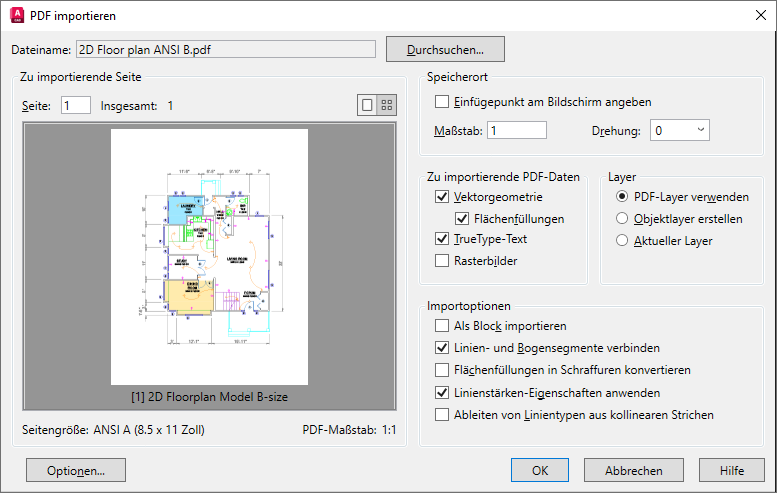
Liste der Optionen
Die folgenden Optionen sind verfügbar.
Durchsuchen
Öffnet das Dialogfeld Browse (ein Standarddialogfeld zur Dateiauswahl), in dem Sie eine unterschiedliche zu importierende PDF-Datei auswählen können.
Zu importierende Seite
Beim Importieren einer PDF-Datei wählen Sie die Seite aus, indem Sie die Seitennummer eingeben oder auf die Miniaturbildansicht klicken. Wenn Sie eine größere Ansicht der ausgewählten Seite anzeigen möchten, können Sie zwischen der Vollbildansicht und Miniaturansichten wechseln. Importieren Sie jeweils eine einzelne Seite.
- Papierformat
- Zeigt ein Standard-Seitenformat (Britisch oder Metrisch) an. Wenn die Seite keine Standardseite ist, werden die Maße abhängig von der Einstellung der Systemvariable MEASUREMENT in Zoll oder in Millimeter angezeigt.
- PDF-Maßstab
- Zeigt die Skalierung der PDF-Datei an. Es wird davon ausgegangen, dass metrische Einheiten in Millimeter und britische Einheiten in Zoll angegeben sind.
Position
Bestimmt die Position der importierten PDF in Bezug auf die Position des aktuellen BKS.
- Einfügepunkt am Bildschirm bestimmen
- Wenn diese Option ausgewählt ist, können Sie nach dem Schließen des Dialogfeldes die Position mit Ihrem Eingabegerät oder durch die Eingabe von Koordinaten in Bezug auf das aktuelle BKS bestimmen. Wenn diese Option deaktiviert ist, wird die PDF-Datei am BKS-Ursprung (0,0) importiert.
- Faktor
- Sie können einen anderen Import-Skalierungsfaktor für die importierten Objekte angeben. Beim Importieren einer Seite aus einer PDF-Datei wird nicht die Einstellung der Systemvariable INSUNITS verwendet, da jede Seite eine unterschiedliche Skalierung haben kann.
- Drehen
- Bietet eine Liste mit Standarddrehungen. Sie können auch eine benutzerdefinierte Drehung eingeben.
Zu importierende PDF-Daten
Sie können Daten nach Typ einbeziehen oder ausschließen.
- Vektorgeometrie
- Geometrische PDF-Datentypen umfassen lineare Pfade, Beziér-Kurven und Bereiche mit Flächenfüllungen, die als Polylinien importiert werden, sowie 2D-Volumenkörper oder Schraffuren mit Flächenfüllungen. Kurven, die innerhalb einer Toleranz Bogen, Kreisen und Ellipsen ähneln, werden als solche interpoliert. Aus Mustern bestehende Schraffuren werden als viele separate Objekte importiert.
- Flächenfüllungen
- Enthält alle Bereiche mit Flächenfüllungen. Wenn diese gefüllten Bereiche ursprünglich aus AutoCAD in einen PDF-Stil exportiert wurden, enthalten die Volumenkörperbereiche Schraffuren mit Flächenfüllungen, 2D-Volumenkörper, breite Polylinien und dreieckige Pfeilspitzen.
Anmerkung: Schraffuren mit kompakten Füllungen wird eine Transparenz von 50 % zugewiesen, sodass darüber- oder darunterliegende Objekte problemlos sichtbar sind. Sie können die Farbe und Transparenz dieser Objekte manuell ändern, oder Sie können Sie alle durch Filtern nach Transparenz mit der Schnellauswahl (Befehl SAUSWAHL) auswählen.
- TrueType-Text
- Importiert Textobjekte, die TrueType-Schriften verwenden. PDF-Dateien erkennen nur TrueType-Textobjekte; Textobjekte mit SHX-Schriften werden als geometrische Objekte behandelt. TrueType-Schriften werden entweder abgestimmt oder durch ähnliche Schriften auf dem System ersetzt. Importierter Text wird einem AutoCAD-Textstil zugewiesen, der mit den Zeichen PDF_ und dem TrueType-Schriftnamen beginnt. Mit dem Befehl STIL können Sie dem PDF-Stil eine andere Schrift zuweisen.
- Rasterbilder
- Importiert Rasterbilder, indem diese als PNG-Datei gespeichert und an die aktuelle Zeichnung angehängt werden. Der Pfad zu den einzelnen Rasterbildern wird durch die Systemvariable PDFIMPORTIMAGEPATH gesteuert.
Layer
Sie können bestimmen, welche Methode für die Zuweisung von importierten Objekten zu Layern angewandt werden.
- PDF-Layer verwenden
- Erstellt AutoCAD-Layer aus den in der PDF-Datei gespeicherten Layern, und wendet diese auf die importierten Objekte an. Die Layer-Namen haben ein PDF-Präfix. Wenn in der PDF-Datei keine Layer vorhanden sind, werden stattdessen Objektlayer erstellt.
- Objektlayer erstellen
- Erstellt AutoCAD-Layer für jeden der folgenden allgemeinen Typen von Objekten, die aus der PDF-Datei importiert wurden: PDF_Geometry, PDF_Solid Fills, PDF_Images und PDF_Text.
- Aktueller Layer
- Importiert alle angegebenen PDF-Objekte in den aktuellen Layer.
Import Options
Es sind mehrere Optionen verfügbar, mit denen das Verarbeiten von Objekten nach dem Import gesteuert werden kann.
- Als Block importieren
- Importiert die PDF-Datei nicht als einzelne Objekte, sondern als Block.
- Linien- und Bogensegmente verbinden
- Verbindet angrenzende Segmente in eine Polylinie, wenn möglich.
- Flächenfüllungen in Schraffuren konvertieren
- Konvertiert 2D-Volumenkörper in Schraffuren mit Flächenfüllung. 2D-Volumenkörper, die als Pfeilspitzen abgeleitet werden können, werden ausgeschlossen. Verwenden Sie den Befehl SAUSWAHL zum Erstellen separater Auswahlsätze, Schraffuren und Pfeilspitzen, um deren Eigenschaften in einem einzigen Vorgang zu ändern.
- Linienstärken anwenden
- Behält oder ignoriert die Linienstärke der importierten Objekte.
- Linientypen aus kollinearen Strichen ableiten
- Kombiniert Sätze von kurzen kollinearen Segmenten zu einzelnen Polyliniesegmenten. Diesen Polylinien wird ein gestrichelter Linientyp namens PDF_Import zugewiesenen und ein Linientypmaßstab zugeordnet. Verwenden Sie den Befehl SAUSWAHL zum Identifizieren von Objekten mit diesem Linientyp, und weisen Sie diesen Objekten andere Linientypen mit einem passenden Linientypmaßstab zu.
Anmerkung: Die Ableitung wird nicht verarbeitet. Deaktivieren Sie diese Option, wenn Sie sie unter gestrichelte Linien aus kleinen regelmäßigen Linie Segment oder unterstrichenen Text.